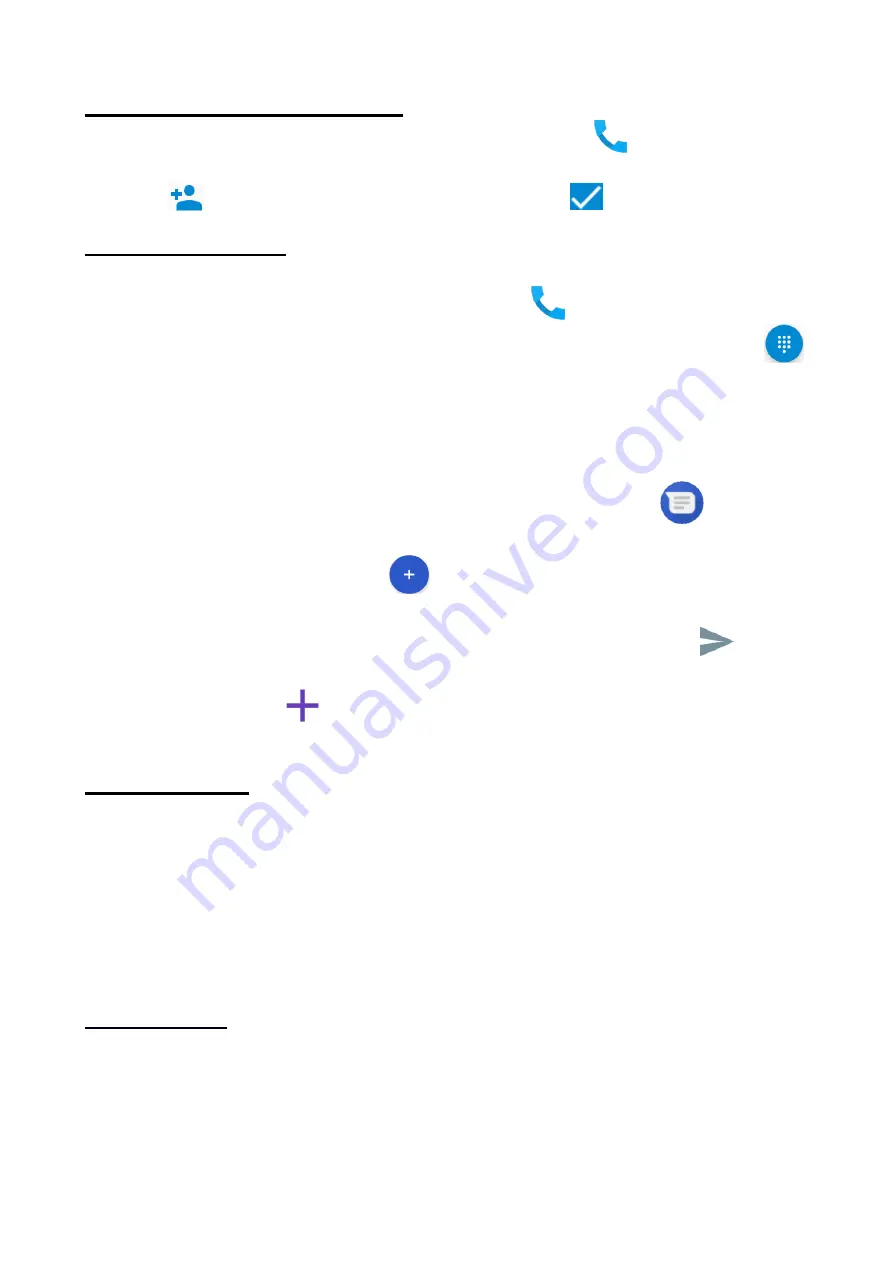
© 2018 mPTech. Wszystkie prawa zastrzeżone. Hammer Iron 2 - PL
11
12. Dodawanie kontaktów
Jednym ze sposobów jest włączenie aplikacji Telefon
i wpisanie numeru
smartfona, który chcemy dodać. Następnie wciśnij przycisk „Utwórz nowy
kontakt”
. Uzupełnij interesujące cię pola i wciśnij
, aby zapisać zmiany.
13. Komunikacja
13.1 Wykonywanie połączeń
Aby wykonać połączenie dotknij ikony „Telefon”
, znajdującej się na ekranie
głównym lub w menu aplikacji systemu Android i wybierz ikonę klawiatury
.
Wprowadź numer smartfona, na który chcesz zadzwonić. Naciśnij „słuchawkę”
znajdującą się na dole ekranu i wybierz kartę SIM, dzięki której chcesz wykonać
połączenie głosowe.
13.2 SMS - Messenger
Do zarządzania wiadomościami służy aplikacja [Wiadomości]
znajdująca
się na ekranie głównym lub w menu aplikacji smartfona.
Uruchom aplikację i dotknij ikony
, wpisz numer smartfona, nazwę kontaktu.
Po wybraniu kontaktu pojawi się pole do wpisywania tekstu wiadomości.
Wprowadź treść wiadomości. Aby wysłać wiadomość, naciśnij
. Zanim
wyślesz wiadomość tekstową, możesz zmienić ją na multimedialną poprzez
naciśnięcie symbolu
, znajdującego się po lewej stronie okna z treścią i
dodanie pliku (zdjęcie, film, audio, etc.).
14. Bluetooth
Wbudowany w to urządzenie moduł Bluetooth jest bezprzewodową
technologią komunikacji krótkiego zasięgu, używaną do wymiany danych na
dystansie do około 10 metrów. Najczęściej używanymi urządzeniami
Bluetooth są słuchawki lub głośniki bezprzewodowe do wykonywania
połączeń głosowych oraz do słuchania muzyki, samochodowe zestawy
bezprzewodowe i inne urządzenia mobilne takie jak laptopy, tablety, czy
telefony komórkowe.
15. Internet
Wybierz: [Menu aplikacji] > [Ustawienia] > [Wi-Fi] i przesuń suwak w prawo
(włącz). Jeśli chcesz dodać lub podać nową sieć Wi-Fi, wciśnij przycisk Menu i
wybierz opcję [Zaawansowane] lub [Odśwież]. W tym polu widoczna jest lista
dostępnych sieci Wi-Fi, status połączenia pomiędzy urządzeniem a daną siecią,
ikona obrazująca moc sygnału sieci, zabezpieczenie - widoczna kłódka.












































